Area Riservata
Homepage Area Riservata
Il patrimonio totale, le ultime operazioni effettuate e le spese delle carte sono ora disponibili direttamente in home page. Tutte le informazioni principali relative al tuo conto corrente Fineco sono visualizzate in questa pagina. In questo modo puoi tenere tutto sotto controllo.
Le informazioni sono organizzate in diverse sezioni:
Intestazione Conto Corrente
Nella parte alta di questa e di tutte le pagine del sito, è riportato il numero e l’intestazione del conto corrente che si sta utilizzando per la navigazione.
Se hai più di un conto corrente Fineco, le informazioni presenti sul sito si riferiscono sempre al conto che è visualizzato nella tendina.
Se hai più di un conto corrente in Fineco, quello che viene mostrato in Home page è il conto che è stato sottoscritto per primo.
Puoi cambiare conto semplicemente selezionandolo dalla tendina.
Oppue puoi cambiare l’impostazione predefinita cliccando sull'icona 
Ultimo accesso a Fineco
In alto a destra è disponibile il dato relativo all’ultimo accesso a Fineco.
L'ultimo accesso registra l’ultima volta (giorno e ora) in cui hai utilizzato il codice cliente e password per entrare in Fineco dal sito finecobank.com, da Fineco App o da Customer Care.
Patrimonio e privacy
Per tutelare la tua riservatezza e nascondere i dati principali del tuo patrimonio, quando accedi al sito Fineco, puoi utilizzare l’opzione Mostra/Nascondi patrimonio, posizionata in alto a destra della maschera del tuo patrimonio.
Con questa opzione puoi scegliere di impostare la funzione che preferisci:
- se vuoi nascondere automaticamente in homepage i tuoi dati ogni volta che accedi al sito, imposti la Nascondi patrimonio;
- se invece preferisci rendere visibili i tuoi dati in homepage ogni volta che accedi al sito, imposti l ‘opzione Mostra patrimonio.
Patrimonio totale
Il tuo patrimonio totale è rappresentato dal grafico a torta visualizzato sulla sinistra della pagina, dove al centro viene riportato l’importo complessivo in Euro. Muovendo il mouse sulla torta potrai evidenziare gli asset che compongono il totale patrimonio, con indicazione del relativo controvalore in euro.
In caso di presenza di uno o più fidi accordati, all'interno del grafico che rappresenta il patrimonio totale, è possibile visualizzare l'importo del fido disponibile che concorre al calcolo del totale della liquidità del conto corrente. Cliccando sull'icona "fido" è possibile visualizzare il valore del "Fido Disponibile" e quello del "Fido totale". I dati relativi al Fido (fido accordato, utilizzato e disponibile) sono presenti anche all'interno del "dettaglio patrimonio".
Per visualizzare dettagli più approfonditi sulla tua posizione, clicca sul link “Patrimonio totale” posizionato all'interno del grafico a torta.
Nella tabella di destra viene riportata invece la sintesi della composizione del tuo patrimonio totale dove potrai tenere sotto controllo:
- Totale liquidità che comprende saldo disponibile + controvalore euro del servizio multicurrnecy + liquidità sul conto deposito CashPark
- Totale portafoglio che comprende l’ammontare dei tuoi investimenti.
Il link “operzioni in corso” apre una pagina che include le eventuali operazioni in corso in attesa di registrazione, come ad esempio operazioni di compravendita sui fondi o accredito di cedole obbligazionarie.
Ultime operazioni con PIN dispositivo
Sono evidenziate in questo elenco le ultime operazioni che hanno richiesto l’utilizzo del PIN dispositivo.
Vengono egistrate tutte le operazioni effettuate da sito finecobank.com, Fineco App o dal servizio Customer Care.
Le tue carte
Se hai carte dei credito Carte di credito ricaricabili, potrai vederle in questa sezione.
Puoi tenere sotto controllo i dati sintetici come l’ultimo movimento effettuato, la spesa del mese, il residuo carta e, se ti posizioni con il puntatore del mouse sul grafico, puoi visualizzare anche il dettaglio dell’andamento delle spese negli ultimi 6 mesi.
Ultime operazioni
In questa tabella vengono riportate le ultime 5 operazioni che hai effettuato negli ultimi 60 giorni sul tuo conto corrente, dal portale finecobank.com o Fineco App e che hanno richiesto l’utilizzo del codice PIN dispositivo per essere confermate.
Per ognuna viene riportata sempre la data e l’ora dell’operazione.
Inoltre viene registrato l’utilizzo del PIN per l’accesso ai servizi di Customer Care effettuato su Voice Portal.
Il sistema registra tutte le operazioni distinguendo il codice utente che le ha effettuate. Pertanto, in caso di conto cointestato, quando accederai al conto con il tuo codice personale non vedrai le operazioni disposte dal cointestatario del conto.
Patrimonio totale
Il tuo patrimonio totale è dato dalla somma della liquidità più il totale del portafoglio più le operazioni in corso. Sono escluse le gestioni patrimoniali e le assicurazioni regolate su c/c diverso che sono visualizzate a parte.
TOTALE LIQUIDITA'
La liquidità è data dalla somma di: saldo disponibile del conto in euro + il saldo disponibile valorizzato in euro di eventuali servizi Multicurrency attivi + SuperSave + Conto deposito.
Gli investimenti in SuperSave concorrono alla valorizzazione della liquidità per il loro controvalore a pronti. Tale importo sarà visibile fino a tre giorni prima della scadenza, dopo di che verrà ricompreso nel saldo disponibile per il suo controvalore a termine.
La liquidità destinata al Conto deposito CashPark concorre alla valorizzazione della liquidità per l’intero controvalore vincolato su ciascuna linea per tutta la durata del vincolo, senza interessi. Alla scadenza del vincolo, l’importo vincolato più gli interessi maturati, al netto della tassazione, rientreranno nel calcolo del saldo disponibile di conto corrente.
Il saldo disponibile è quanto effettivamente puoi spendere.
E' calcolato sommando o sottraendo dal saldo contabile tutte le disposizioni inserite, anche se con valuta non ancora maturata o indisponibili, per altre operazioni bancarie non di trading.
Il saldo contabile, invece, è dato dalla somma algebrica dei movimenti per data operazione. Per movimenti si intendono le operazioni già addebitate/accreditate in conto.
La valuta è il giorno a partire dal quale cominciano a maturare (o cessare) gli interessi sulle somme versate (o prelevate).
La differenza fra saldo disponibile e saldo contabile è data dalla somma algebrica di eventuali fidi accordati e liquidità prenotata.
Esempio: Saldo disponibile = saldo contabile + fido - liquidità prenotata.
Il controvalore in euro di eventuali servizi Multicurrency attivi si aggiorna ogni 5 minuti ed è calcolato utilizzando il tasso di cambio della rispettiva valuta.
Le partite prenotate sono delle voci in addebito che la banca rende indisponili in attesa di regolare le operazioni. Ad esempio gli assegni che versi sul tuo conto corrente sono indisponibili fino a quando l'istituto titolare dell'assegno comunica la copertura dello stesso.
TOTALE PORTAFOGLIO
Il totale di portafoglio sulla sezione "patrimonio totale" viene aggiornato in modo quasi simultaneo con le eventuali operazioni di compravendita effettuate sui mercati. Per ogni deposito è inoltre possibile visualizzare nel dettaglio la valorizzazione dei seguenti prodotti in portafoglio: azioni, ETF, Certificate, obbligazioni, fondi e Sicav. Cliccando sul link “Polizze assicurative” è possibile visualizzare il dettaglio delle polizze.
Cliccando sul grafico che illustra la composizione del patrimonio totale è inoltre possibile visualizzare il valore percentuale di ogni prodotto sul portafoglio complessivo.
Accedendo alla pagina, la sezione Portafoglio è aggiornata in real time in funzione del valore di mercato dei singoli prodotti finanziari. Successivamente è possibile continuare ad aggiornare il valore del tuo portafoglio cliccando sul bottone "Aggiorna" in alto e a destra della pagina.
Ad esempio:
La mattina del giorno T, il totale portafoglio è valorizzato a 10.000 euro (1.000 titoli X con prezzo 10 euro). Durante la giornata vengono venduti sul mercato 500 titoli di quelli posseduti in portafoglio.
Il portafoglio trading si aggiorna immediatamente, così come il saldo disponibile sul trading per ulteriori acquisti sui mercati. Passati alcuni minuti viene aggiornato anche il totale di portafoglio all'interno della "posizione unica" e la liquidità disponibile che viene incrementata di 500 euro provenienti dalla vendita dei titoli.
Inoltre il controvalore dei 500 titoli presenti in portafoglio si aggiorna automaticamente in base al prezzo di mercato fatto registrare in quel momento dal titolo.
Ad esempio:
Acquisto n. 100 azioni FIAT al prezzo di 6 euro (ultimo prezzo scambiato sul mercato al momento dell'operazione). Prezzo chiusura titolo a T-1 = 5 euro.
L'operazione genera una partita prenotata di 602,95 euro (100*6 euro) + 2,95 euro (commissioni di negoziazione) decurtando quindi di tale importo il saldo disponibile.
Contemporaneamente, il titolo acquistato sarà valorizzato nella parte di Portafoglio al prezzo effettivo di mercato del giorno T al momento di ingresso sulla pagina. Se immaginiamo che il prezzo di Fiat in un momento X di accesso alla pagina sia 6,1€ sarà visualizzato un controvalore di (100*6,1€) = 610€ (lo stesso valore visualizzabile anche nella pagina del portafoglio trading).
A data valuta, la partita prenotata sarà cancellata e l'importo dell'operazione verrà addebitato in conto corrente decurtando il saldo contabile.
Per i prodotti finanziari disponibili nel tuo portafoglio ma non quotati online, il controvalore di mercato dei singoli titoli è calcolato valorizzando le posizioni con i prezzi di chiusura del giorno precedente (T-1). Potrebbero quindi verificarsi eventuali incoerenze rispetto al portafoglio trading, dove, invece, il controvalore di ogni posizione è calcolato utilizzando l'ultimo prezzo disponibile sul mercato in quel momento.
NON contribuiscono alla valorizzazione del portafoglio: gli ordini immessi e non ancora eseguiti e i margini per l'operatività in leva o derivati.
NOTA: Nel dettaglio Portafoglio del Patrimonio Totale, le obbligazioni sono valorizzate al prezzo di mercato del momento, comprensive del rateo cedolare e al netto delle eventuali ritenute.
Diversamente, all'interno del Portafoglio offline le obbligazioni sono valorizzate ai prezzi di chiusura del giorno precedente ai quali viene sommato il rateo lordo. Pertanto, i valori presenti nelle due sezioni potrebbero differire.
OPERAZIONI IN CORSO
Il totale delle operazioni in corso è composto da:
- Sottoscrizione Fondi: mostra gli importi addebitati sul conto corrente nel periodo che decorre tra l’inserimento dell’ordine d’acquisto e l’eseguito
- Accredito cedole obbligazioni: vengono mostrate le cedole obbligazionarie già staccate, ma non ancora accreditate
- IPO: tale voce include le somme utilizzate per la sottoscrizione di un collocamento e non più presente nel saldo disponibile.
Al dettaglio di queste operazioni si accede tramite il link “Operazioni in corso” presente in Home page e all’interno dell’overlayer “Dettaglio patrimonio” oppure cliccando su una delle sezioni del grafico a torta relative ai dossier titoli.
N.B. il valore mostrato è sempre espresso in euro, potrebbe quindi variare in funzione del cambio fino al momento dell’effettivo eseguito/accredito dell’operazione.
Patrimonio e privacy
Per tutelare la tua riservatezza e nascondere i dati principali del tuo patrimonio, quando accedi al sito Fineco, puoi utilizzare l’opzione Mostra/Nascondi patrimonio, posizionata in alto a destra della maschera del tuo patrimonio.
Con questa opzione puoi scegliere di impostare la funzione che preferisci:
- se vuoi nascondere automaticamente in homepage i tuoi dati ogni volta che accedi al sito, imposti la Nascondi patrimonio;
- se invece preferisci rendere visibili i tuoi dati in homepage ogni volta che accedi al sito, imposti l ‘opzione Mostra patrimonio.
Inbox
Inbox è la sezione che raccoglie la copia di tutte le comunicazioni che la banca ti invia anche all’indirizzo email che hai certificato.
L’archivio sul sito comprende tutte le comunciazioni inviate negli ultimi 6 mesi. Dopo questo periodo di giacenza nell’archivio, le email vengono automaticamente rimosse.
La inbox è raggiungibile dalla barra di navigazione, dove vengono segnalate anche le comunicazioni che non sono ancora state lette.
Messaggi importanti da leggere
Alcune comunicazioni sono identificate con un attributo “importante”.
Sono comunicazioni che la banca ti raccomanda di leggere perchè possono riguardare avvisi della Banca o informazioni su estratti conto o anche aggiornamenti normativi relativi al tuo conto corrente.
Sezione conto e carte
Alla sezione “Conto e Carte” è possibile consultare tutti i movimenti di conto corrente e delle carte di pagamento (sia quelli già contabilizzati che quelli ancora da contabilizzare).
Lista movimenti
Accedendo alla sezione, nella pagina viene presentata la lista dei movimenti di conto corrente inclusiva delle transazioni, in tempo reale, effettuate con le carte di debito (contabilizzate e non).
Attraverso le apposite funzionalità presenti in alto alla pagina, è possibile scegliere:
- di includere alla lista dei movimenti presentata all’atterraggio anche i movimenti (contabilizzati e non) delle carte di credito e delle carte ricaricabili. Non saranno tuttavia visualizzati in lista i movimenti effettuati con carte di credito Link e ricaricabili intestate a terzi.
- di escludere dalla lista dei movimenti le transazioni trading.

I movimenti, effettuati con carte di credito e ricaricabili, non ancora contabilizzati nell’estratto conto mensile della carta, sono contraddistinti dall’importo di colore giallo.
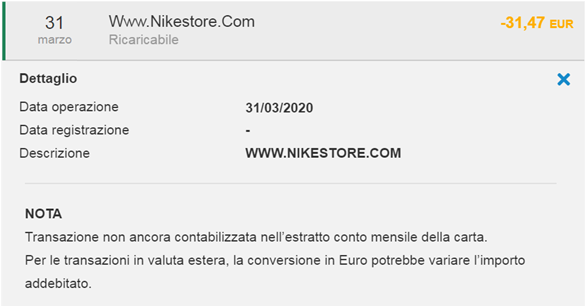
Una volta che il movimento sarà contabilizzato l’importo sarà di colore rosso.
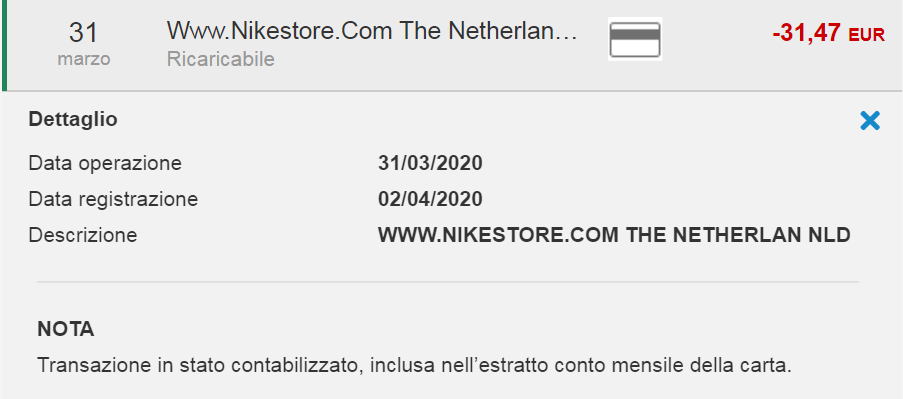
I movimenti, effettuati con carte di debito, non ancora contabilizzati sul conto corrente, sono visualizzati con il colore rosso e contraddistinti da una nota all’interno del dettaglio del movimento:
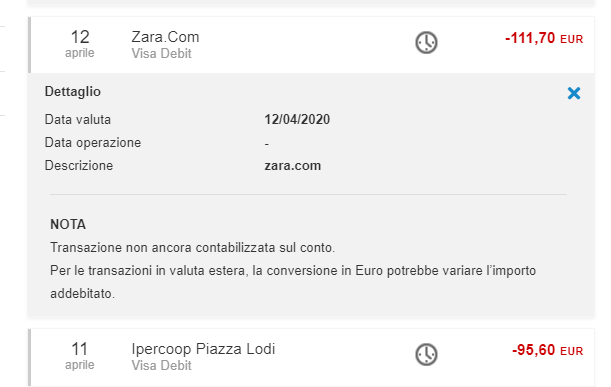
I movimenti carta sono visibili in real-time non appena viene effettuata la transazione. Informazioni aggiuntive sullo stato della transazione sono disponibili all’interno del dettaglio del movimento.
Attenzione: i movimenti non ancora contabilizzati visibili nelle modalità sopra specificate nella Home Page, sono visibili anche nella Pagina “My Cards” ma solo per le carte di credito e ricaricabili e per le sole operazioni effettuate sui circuiti VISA e Mastercard (non sono visibili le operazioni non contabilizzate effettuate con le carte multifunzione sui Circuiti Bancomat e Pagobancomat).
Per ricercare un movimento ti basta digitare una parola chiave (ad esempio bonifico, affitto, Apple, etc…), cliccare sull’icona della lente o premere invio e Fineco ti mostrerà automaticamente tutti i movimenti che la contengono relativi agli ultimi due anni.
Se desideri effettuare una ricerca su un diverso arco temporale (fino a 4 anni a partire dalla data odierna) oppure visualizzare solo i movimenti in ingresso o in uscita, è sufficiente cliccare sull’icona “Filtri” e modificare le impostazioni. Dopo aver fatto ciò, clicca su “cerca” e visualizzerai i movimenti che rispondono ai criteri impostati.
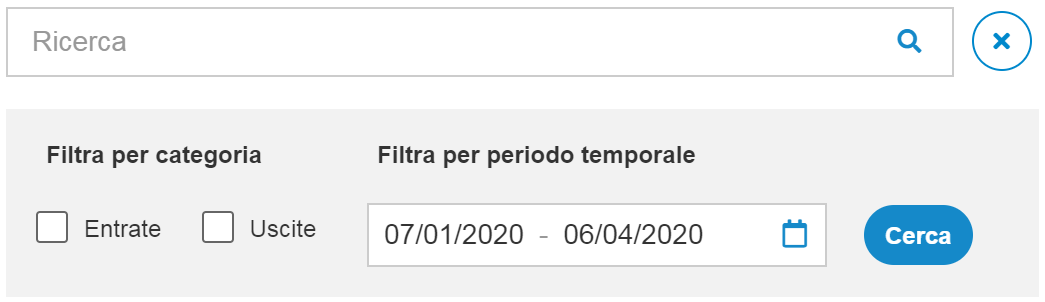
Per annullare la ricerca effettuata, è sufficiente cliccare su “Rimuovi filtri”. La modalità di ricerca per parola chiave è disponibile per i movimenti di conto in euro, e per i movimenti di carta di credito e ricaricabili e movimenti trading solo se gli switch risultano accesi.
MoneyMap
Il widget MoneyMap ti permette di visualizzare le tue entrate e spese relative al mese in corso, con la possibilità di modificare il periodo temporale cliccando su “da inizio anno”. Grazie alla checkbox puoi decidere se visualizzare la categoria dei movimenti MoneyMap nella lista movimenti.
Per aprire la sezione dedicata a MoneyMap è possibile cliccare su “Apri MoneyMap”.
Calendario prossime spese
È uno strumento che ti permette di visualizzare e pianificare, per il mese corrente e quello successivo, pagamenti e spese previste sul tuo conto corrente.
Prossime spese (spese automatiche e spese manuali)
Il calendario è uno strumento che ti permette di visualizzare e pianificare, per il mese corrente e quello successivo, pagamenti e spese previste sul tuo conto corrente. È possibile visualizzare spese automatiche (intercettate dai sistemi della banca) e spese manuali (pianificate direttamente da te).
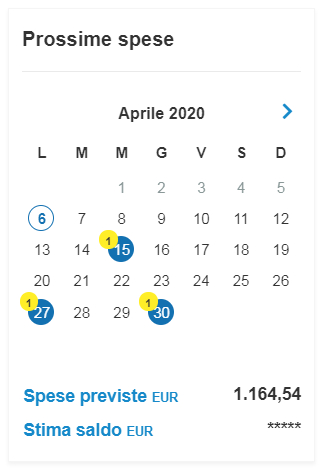
SPESE AUTOMATICHE
Sono spese, per le quali gli importi e le scadenze sono recuperati automaticamente dalle procedure informatiche della banca. Nel dettaglio le spese automatiche visualizzabili sono:
- Bonifici continuativi
- Bonifici singoli (Bonifici Italia, Bonifici per agevolazioni fiscali e bonifici esteri disposti online)
- Utenze
- Ricariche telefoniche automatiche
- Addebito conto Carta di credito
- Ricariche automatiche impostate per data su Carta ricaricabile
- Prestiti personali
- Piani di Accumulo in fondi o in Etf.
SPESE MANUALI
Sono le spese da te pianificate e inserite manualmente in calendario. Non sono tracciate in automatico dai sistemi della banca.
Le spese automatiche sono identificate dall’attributo tipo: “Fineco”, quelle inserite manualmente sono invece identificate con il termine “Personali”
In presenza di più conti correnti, le spese previste si riferiscono al conto corrente selezionato.
Nell'ambito delle spese manuali, è possibile inoltre inserire le "Spese ricorrenti mensili", ovvero quelle spese che si devono sostenere mensilmente. Una volta inserite, vengono memorizzate e ripetute anche per i mesi successi. Si seleziona il giorno di riferimento e si inserisce la ricorrenza.
Totale spese previste e stima saldo
In calce al calendario sono riportati l’importo totale delle spese previste (automatiche e manuali) inserite in calendario e la stima di saldo rimanente a fine mese, calcolato sottraendo dal saldo disponibile, il totale delle spese.
La stima del saldo nel mese successivo è invece calcolata sottraendo il totale delle spese evidenziate in calendario nel mese di riferimento, dalla stima del saldo disponibile del mese precedente.
Nel giorno in cui le spese previste vengono decurtate dal saldo disponibile e/o addebitate sul conto corrente, l’importo corrispondente viene eliminato anche dal totale spese previste e cancellato dal calendario.
Le spese inserite manualmente sono invece eliminate, sia dal totale spese previste sia dal calendario, il giorno indicato come scadenza.
Funzionalità
I giorni di calendario che prevedono delle spese sono evidenziati rispetto gli altri.Sull’angolo della casella del giorno viene riportato il numero di voci di spesa inserite.
Cliccando sul giorno del calendario si apre un dettaglio con l’indicazione delle spese previste. Inserimento e cancellazione spese.
Per inserire manualmente una spesa prevista (tipo “personale”), basta cliccare su un giorno del calendario e cliccare sul link
“Aggiungi spesa personale”. Ti verrà chiesto di indicare l’importo e una breve descrizione della spesa prevista.
Una volta confermata la voce di spesa verrà aggiornato anche il totale previsto di spesa e la stima del saldo rimanente a fine mese.
É possibile inserire e cancellare le voci di spesa inserite manualmente, ma non è possibile modificarle.
Pertanto, per modificare una spesa occorre cancellarla e crearne una nuova.
Le voci di spesa inserite in automatico dal sistema (tipo: “Fineco”) invece non possono essere cancellate o modificate.
Tutte le voci di spesa, trascorso il giorno programmato per l’addebito previsto, vengono rimosse automaticamente dal calendario.
Dettaglio delle voci di spesa prevista
Bonifici continuativi
La rata di un bonifico continuativo viene visualizzatasul calendario spese previste nel giorno corrispondente alla data di accredito indicata in fase di inserimento del piano di bonifico.
Bonifici singoli
I bonifici singoli sono visualizzati in calendario nel giorno in cui viene decurtato il saldo disponibile dal tuo conto corrente.
NOTA La spesa viene registrata nel calendario solo se il giorno in cui viene decurtato il tuo saldo disponibile è diverso dalla data di inserimento della disposizione di bonifico.
La procedura dei bonifici prenota il saldo disponibile con le seguenti regole:
- Bonifici singoli italia e di agevolazione fiscale verso altri conti Fineco: il giorno indicato come data accredito
- Bonifici singoli italia e di agevolazione fiscale verso conti correnti di altre banche il giorno lavorativo antecedente la data accredito indicata in fase di disposizione
- Bonifico estero nell’UE e di importo fino a 50.000€: il giorno antecedente la data addebito indicata in fase di disposizione.
Ricariche telefoniche automatiche
Nel calendario è possibile visualizzare anche i singoli addebiti relativi ai piani di ricarica telefonica automatica.
In caso di annullamento del piano l’importo della singole ricariche previste dal piano viene eliminato automaticamente dal calendario.
Utenze
Nel calendario prossime spese, gli addebiti SEPA Direct Debit sono visualizzati nel giorno corrispondente alla data scadenza. Puoi visualizzare tali spese nel mese corrente o nel mese successivo con un anticipo di minimo 2 giorni lavorativi/max 14 gg di calendario rispetto alla data scadenza.
L’importo dell’addebito SEPA Direct Debit è conteggiato tra le spese previste fino alla data di addebito. Ti segnaliamo inoltre che la data di addebito può differire dalla data scadenza se questa cade in un giorno festivo.
Carta di Credito
In calendario è disponibile anche l’addebito mensile delle spese effettuate con le tue carte di credito e l’importo delle ricariche automatiche, impostate per data sulle tue carte ricaricabili. Sono escluse le spese effettuate con le carte ricaricabili.
Nel mese corrente quello che viene mostrato è l’effettivo importo che sarà addebitato sul conto corrente.
Per il mese successivo a quello di riferimento è invece possibile visualizzare il totale dei movimenti fino a quel momento contabilizzati.
NOTA: L’importo visualizzato potrebbe non coincidere con quanto sarà addebitato, in quanto:
- ci potrebbero essere ulteriori spese fino alla chiusura dell’estratto conto
- ci potrebbero essere movimenti rateali che mensilmente vengono addebitati sulla carta
- ci potrebbe essere la rata rimborsata in caso di carta con piano rateale.
L'importo comprende inoltre i movimenti effettuati ma non ancora visualizzabili. Ogni movimento infatti viene registrato e contabilizzato mediamente dopo 3 giorni dalla data dell'operazione. Inoltre, se hai usato la carta a rate, le spese mese comprendono il totale che devi ancora rimborsare.
In caso di spese addebitate a rate su Carta Extra o Carta Classic con modalità di rimborso a rate o PagoFacile nel mese successivo a quello corrente viene visualizzato il totale dei movimenti, non inclusivi dei movimenti a rate o dell'importo della rata in caso di piano rimborso rateale.
Se su un conto corrente cointestato sono presenti più carte, nella descrizione delle spese previste del mese, sono riportate tutte le spese delle carte associate a quel conto.
Prestiti personali - Addebito in conto
Nel calendario è inoltre disponibile, in corrispondenza della data scadenza, l’importo della rata prevista nel mese corrente o nel mese successivo.
La data scadenza differisce dalla data di addebito solo nel caso in cui la stessa cada in un giorno festivo. In questo caso l’addebito è posticipato al primo giorno lavorativo successivo.
Al momento dell’addebito la scadenza viene rimossa automaticamente dal calendario.
Le tue carte
Il widget Le tue carte ti permette di gestire e visualizzare le informazioni relative alle tue carte di credito, debito e prepagate.
Spese mese
È possibile visualizzare la somma totale dei movimenti effettuati con tutte le carte nel mese in corso.
Nella barra sottostante potrai visualizzare in percentuale quanto hai speso con ciascuna carta rispetto al totale spese mese.
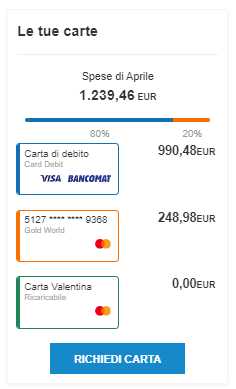
Inoltre, puoi anche visualizzare accanto all’immagine della singola carta, la somma dei movimenti effettuati con la stessa nel mese in corso. L’importo della spesa comprende:
- Per carta di debito: acquisti e prelievi contabilizzati sul conto nel mese.
- Per carta di credito multifunzione (funzione credito e debito): acquisti e prelievi contabilizzati e non ancora contabilizzati sul conto mensile della carta. Non sono incluse le spese non ancora contabilizzate effettuate con la funzione debito. L'importo comprende inoltre il totale di eventuali operazioni a rate ancora da rimborsare ed i movimenti contabilizzati di eventuali carte Link associate alla principale.
- Per carta di credito monofunzione (solo funzione credito): acquisti e prelievi contabilizzati e non ancora contabilizzati sul conto mensile della carta. L'importo comprende inoltre il totale di eventuali operazioni a rate ancora da rimborsare ed i movimenti contabilizzati di eventuali carte Link associate alla principale.
- Per carta di credito Link: non viene mostrata la relativa spesa. I movimenti contabilizzati sono inclusi nella spesa della carta principale. Accedi alla sezione MyCards per visualizzare il dettaglio e i movimenti autorizzati.
- Per carta ricaricabile: acquisti e prelievi contabilizzati e non ancora contabilizzati sul conto mensile della carta.
Gestione carte
È possibile visualizzare una serie di informazioni che ti aiuteranno a distinguere rapidamente le tue carte:
- Numero carta o Alias se l’hai impostato nella sezione MyCards;
- Tipologia (es. Card Debit, Cart Credit, Ricaricabile, Gold World, ecc.);
- Circuiti abilitati sulla carta tramite appositi loghi;
- Barra colore che ti aiuterà ad indentificare anche i movimenti in lista effettuati con quella tipologia di carta (gli acquisti e i prelievi effettuati sui circuiti Bancomat e PagoBancomat non sono categorizzati con il colore della carta)
Per carte non ancora attive, visualizzi inoltre lo stato d’avanzamento delle tue richieste, i dettagli della spedizione non appena disponibili o le carte che hai deciso di sospendere temporaneamente. Gli appositi messaggi visualizzabili posizionando il mouse sullo stato, ti daranno maggiori informazioni in merito.
Inoltre, nel widget è possibile compiere una serie di azioni rapide sulla singola carta:
- “Attiva” carta (solo dopo averla effettivamente ricevuta)
- “Contratto”: download del contratto da inviare a Fineco per finalizzare la richiesta della carta (azione necessaria per particolari tipologie di carta o per scelta del cliente);
- “Annulla” la richiesta della carta.
Bottombar e operazioni veloci
E’ uno strumento di navigazione trasversale, sempre presente e ancorata alla cornice inferiore del browser.
La barra di navigazione consente di gestire in maniera più rapida molte operazioni sul tuo conto corrente. Puoi accedere direttamente alle pagine preferite oppure effettuare più velocemente e semplicemente alcune disposizioni, senza dover navigare all’interno del sito .
Per nasconderla, basta un clic sulla freccina accanto al logo Fineco inserito nella barra, e con un altro clic la puoi far apparire nuovamente.
Con la Bottombar puoi:
- Verificare le informazioni sintetiche del tuo conto in Il mio conto;
- Leggere le comunicazioni della banca nella Inbox;
- Creare una lista di pagine preferite nel tab Preferiti;
- Visualizzare la lista dei tuoi titoli o fondi preferiti usando Lista titoli;
- Effettuare velocemente alcune disposizioni con le Operazioni veloci;
- Trovare la filiale o l'ATM più vicino a te nel tab Trova filiale.
IL MIO CONTO
E' la prima voce a sinistra nella barra di navigazione accanto al logo Fineo.
Cliccando su “Il mio Conto” accedi alle informazioni sintetiche del tuo conto.
Puoi verificare per esempio il numero di conto che stai visualizzando sul sito e i contatti personali che hai certificato, che Fineco potrebbe utilizzare per contattarti o che sono necessari per utilizzare alcuni servizi che richiedono il numero di cellulare o l’email.
Puoi inoltre visualizzare la percentuale di utilizzo che fai dei servizi Fineco e verificare le principali informazioni riguardanti il tuo profilo cliente.
Potrai inoltre visualizzare avvisi o messaggi importanti che riguardano il conto corrente.
La presenza di questi avvisi è segnalata con un’icona (!) che verrà visualizzata sul bottone “Gestione conto”
INBOX
Nella sezione Inbox sono presenti le ultime 5 comunicazioni che Fineco ti ha inviato sulla casella di posta personale. Cliccando sull’oggetto del messaggio si aprirà il contenuto della comunicazione.
Cliccando su “Vedi tutti i messaggi” raggiungi l’archivio delle comunicazioni inviate nell’ultimo anno.
Il contatore rosso accanto a Inbox, evidenzia il numero di comunicazioni che non hai ancora letto.
PREFERITI
In questa sezione puoi costruire la lista di tutte le pagine del sito che usi più frequentemente o che vuoi raggiungere in un solo clic.
Per salvare una pagina tra le preferite e visualizzarle in questa lista devi semplicemente cliccare sul link “Aggiungi ai preferiti” che trovi sulla destra, in fondo ad ogni pagina.
La lista dei preferiti può contenere fino a 10 pagine.
Dai “Preferiti” puoi inoltre lanciare le piattaforme di trading “PowerDesk” e “Logos”, cliccando sui link presenti.
LISTA TITOLI
Lista titoli di consente di visualizzare gli ultimi 5 titoli o gli ultimi 5 fondi che hai salvato nella pagina lista titoli per poterli monitorare.
Per aggiungere uno strumento alla lista titoli puoi cliccare sull’icona “cuore” che puoi sempre trovare in corrispondenza di ogni titolo o fondo
Dalla lista titoli della barra puoi cliccare sul nome dello strumento per accedere direttamente alla scheda di dettaglio, oppure cliccare su ORDINA per accedere alla maschera di compravendita.
OPERAZIONI VELOCI
Dalla barra di navigazione puoi effettuare ancora più velocemente le disposizione bancarie.
Per ricaricare il cellulare o disporre bonifici non serve navigare nelle pagine del sito: basta usare questo servizio.
Per poterlo sfruttare più efficacemente aggiorna la tua rubrica di numeri di telefono che di solito ricarichi oppure inserisci in rubrica i beneficiari dei bonifici che usi più spesso.
Anche il trading è più veloce e puoi disporre anche ordini di compravendita sul mercato azionario.
Imposta le tue operazioni di compravendita ordinaria e al prezzo di mercato, così inviare un ordine a mercato diventa un’operazione davvero semplice e veloce.
Se hai il servizio multicurrency, dalla barra puoi effettuare direttamente anche un cambio valuta.
TROVA FILIALI E ATM
Inserisci il codice postale, seleziona se vuoi cercare un Fineco Center o una delle filiali Unicredit con ATM evoluti per prelevare e versare gratuitamente contanti e assegni.
Clicca su Trova e verrai indirizzato alla mappa interattiva che ti mostrerà il posizionamento delle strutture cercate.

